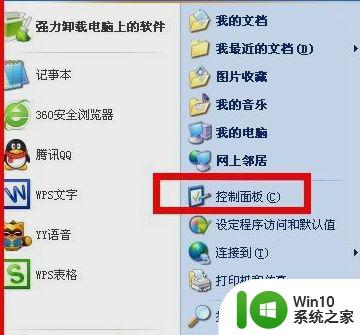台式机连接投影仪要怎么设置 台式电脑投影设置步骤
更新时间:2023-11-27 14:49:15作者:jiang
台式机连接投影仪要怎么设置,在现代的教育和商务领域中,投影仪已经成为一种必备的设备,无论是在课堂上进行教学还是在会议室中进行演示,投影仪的作用都不可忽视。对于许多人来说,如何正确地连接台式机和投影仪却是一个问题。本文将介绍一些简单而有效的步骤,帮助大家顺利完成台式机连接投影仪的设置。无论是初次使用还是面对技术难题,通过本文的指导,相信大家都能够轻松地享受到投影仪带来的便利与乐趣。
操作方法如下:
1、使用VGA数据线将投影仪和电脑相互连接起来。
2、连接完成以后开启投影仪的电源,稍等片刻之后使用鼠标右键在空白区域点击右键。选择屏幕分辨率按钮进入。
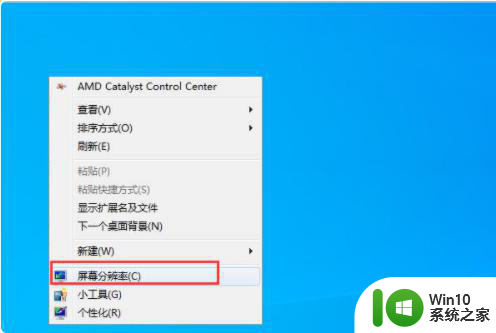
3、在出现的对话框中使用鼠标点击连接到投影仪按钮。
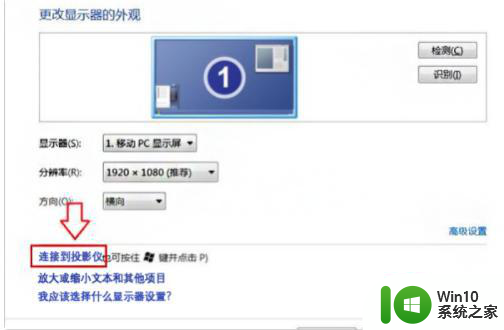
4、此时在弹出的对话框中使用鼠标点击复制按钮,即同时显示投影仪和电脑桌面。
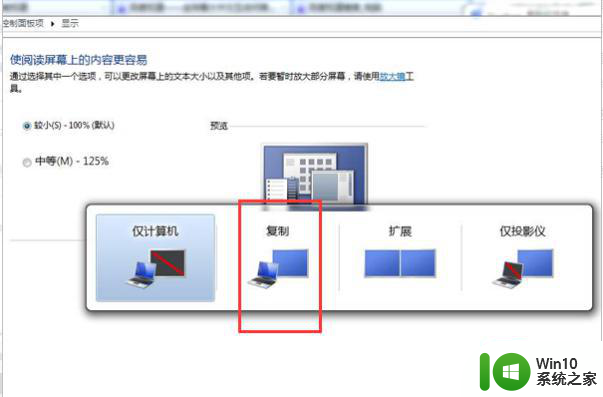
5、这时就可以看到电脑的屏幕已经和投影连接完成了。

以上是台式机连接投影仪的设置步骤,如果您遇到相同问题,可以参考本文中介绍的步骤进行修复,希望这对您有所帮助。